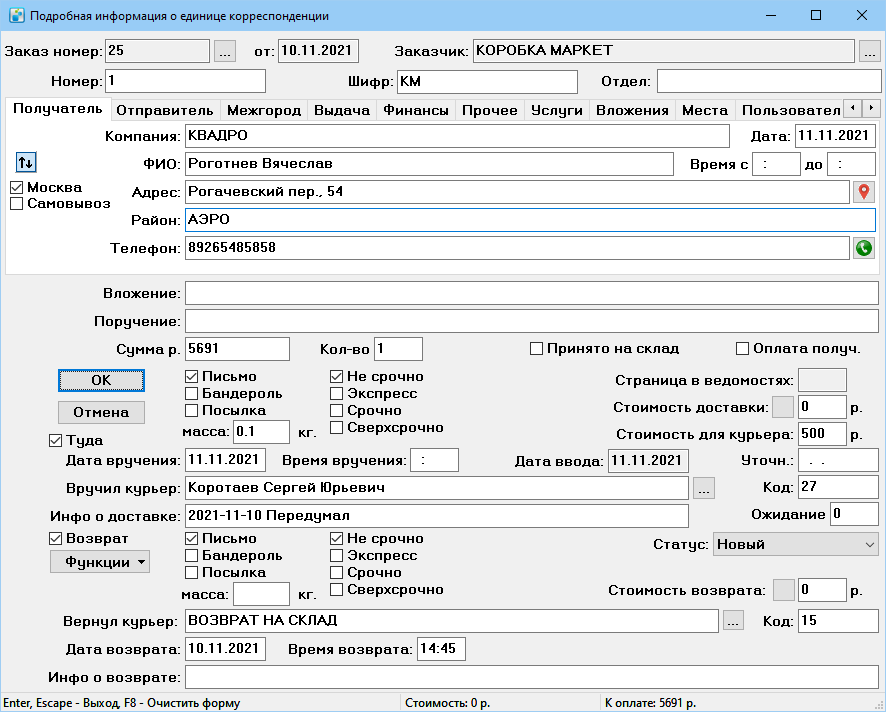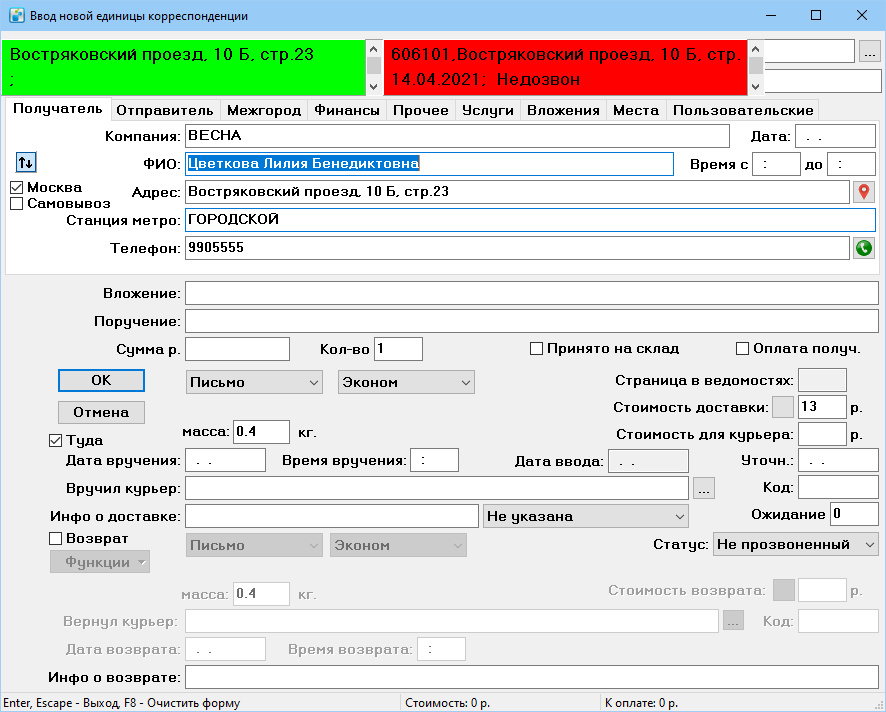Карточка корреспонденции — различия между версиями
Olga (обсуждение | вклад) м (Отмена правки 11459, сделанной Olga (обсуждение)) |
Olga (обсуждение | вклад) м |
||
| Строка 1: | Строка 1: | ||
| + | = Создание единицы корреспонденции = | ||
| − | + | # На вкладке '''Заказы''' выберите заказ и нажмите пробел. Откроется вкладка '''Адреса''' с входящими в заказ корреспонденциями. | |
| + | # Нажмите F3 или в контекстном меню выберите пункт '''Создать'''. Откроется окно новой карточки корреспонденции!!! с заполненными данными клиента и заказа.[[Файл:Карточка корреспонденции.png|600px|none]]<br>По умолчанию активно поле '''Компания''' или '''Шифр''', если в выделенной записи таблицы корреспонденции заполнено поле '''Шифр'''. | ||
| + | # Заполните поля карточки и нажмите '''ОК'''. | ||
| − | + | = Карточка единицы корреспонденции = | |
| + | Карточка единицы корреспонденции содержит следующие вкладки: | ||
| + | * Получатель | ||
| + | * Отправитель | ||
| + | * Межгород | ||
| + | * Выдача | ||
| + | * Финансы | ||
| + | * Прочее | ||
| + | * Услуги | ||
| + | * Вложения | ||
| + | * Места | ||
| + | * Пользовательская | ||
| − | + | Сверху расположены поля, общие для всех вкладок. | |
| − | + | '''Номер'''. Номер единицы корреспонденции. Ставится максимальный номер корреспонденции в текущем заказе, увеличенный на единицу. Система следит за уникальностью номеров корреспонденции в пределах заказа. При этом вы можете редактировать номер и сохранить корреспонденцию с одинаковыми значениями номеров в одном заказе. Если при создании записи другой пользователь займет номер, подставленный автоматически, редактируемой записи присваивается новый номер, она сохраняется, а пользователь видит предупреждение, что нумерация изменилась.<br>Очень важно для бизнес-процессов, чтобы нумерация корреспонденции, вводимой в базу данных одним оператором, была непрерывной, последовательной и соответствовала тому порядку, в котором корреспонденция физически расположена. В этом случае наклейки и/или ведомости, распечатанные с сортировкой по номеру, располагаются в той же последовательности. Это существенно снижает трудозатраты на сопоставление корреспонденции наклейкам и ведомостям. Для автоматического контроля нумерации при одновременном вводе корреспонденции несколькими операторами в один заказ применяется настройка программы, устанавливающая диапазон номеров, выделенных каждому оператору, так, чтобы они не пересекались ('''Параметры''' > '''Ввод'''). | |
| − | |||
| − | |||
<div style="color: #a94442; background-color: #f2dede; border: 1px solid #ebccd1; padding: 3px 10px 10px;"> | <div style="color: #a94442; background-color: #f2dede; border: 1px solid #ebccd1; padding: 3px 10px 10px;"> | ||
'''!ВНИМАНИЕ!''' | '''!ВНИМАНИЕ!''' | ||
| − | Если у корреспонденции стоит | + | Если у корреспонденции стоит номер 0, она считается заборной. Отправитель и получатель меняются местами. На карте будут видны адреса отправителей. |
</div> | </div> | ||
| − | + | '''Шифр'''. Применяется для ввода кода получателя, принятого в системе управления заказчика. При заполнении этого поля и последующем переходе к другому полю система ищет корреспонденции с заполненным полем '''Шифр''', доставленные от текущего заказчика. Если с таким шифром от этого заказчика в базе данных присутствует несколько организаций (различающихся по названию), система предложит оператору выбрать требуемую организацию. После этого в поля '''Компания''', '''ФИО''', '''Адрес''', '''Станция метро''' и '''Телефон''' подставляются значения из последней доставки этому получателю, а также выводятся одна или две панели информации о предыдущих доставках этому получателю. | |
| + | |||
| + | [[Файл:Информационные панели.png|600px|none]] | ||
| + | |||
| + | == Вкладка Получатель == | ||
| + | |||
| + | '''Компания'''. При вводе используется автоподстановка из списка названий компаний-получателей всей корреспонденции от текущего заказчика за последние 2 года. | ||
| − | + | После ввода значения происходит поиск доставок указанному получателю. Данные последней доставки автоматически заполняются в поля '''ФИО''', '''Адрес''', '''Станция метро''' и '''Телефон'''. В верхней части карточки отображаются информационные панели с историей доставок этому получателю. | |
| − | + | Поскольку адрес определяется по названию компании, то для удобной работы с получателями, у которых при одном названии существует несколько адресов (например банки, имеющие много филиалов с одинаковым названием) рекомендуется добавлять в конец названия один или несколько знаков нижнего подчеркивания (_). Такие знаки в конце наименования получателя не печатаются в доставочных листах и не попадают в отчеты. Если в базе данных несколько таких «разных» названий введенной компании-получателя, система предложит оператору выбрать нужный адрес из имеющихся или добавить новый. | |
| − | |||
| − | + | '''Дата'''. Плановая дата доставки. | |
| − | + | '''ФИО'''. Заполняется именем получателя для введенной компании. Если нажать на кнопку [[Файл:Заглавные буквы.png]] при ручном вводе получателя, первые буквы каждого слова заменятся на заглавные, кроме фразы «для бухгалтерии», которая применяется при доставке биллинга (рассылке счетов). Кнопка переключается щелчком мыши по ней или нажатием кнопки '''F4'''. | |
| − | + | '''Время с ... до ...'''. При необходимости указывается время вручения: | |
| + | * оба поля заполнены разными значениями — интервал времени доставки; | ||
| + | * оба поля заполнены одинаковыми значениями — конкретное время доставки; | ||
| + | * заполнено только в одно поле — ограничение времени «от» или «до». | ||
| − | + | Значения используются для печати на доставочных листах (ведомостях) для курьеров. | |
| − | |||
| − | |||
| − | |||
| − | |||
| − | |||
| − | |||
| − | |||
| − | + | '''Адрес'''. Используется автоподстановка адресов из базы КЛАДР. | |
| − | + | По введенному адресу определяется станция метро. Для этого адрес должен соответствовать стандарту, принятому в системе. Подробнее см. раздел [[Знакомство с программой#Ввод адресной информации|«Ввод адресной информации»]]. | |
| − | + | Указанный формат адреса используется в адресах клиентов и курьеров, а также автоматически применяется к адресам при импорте баз получателей из MS Excel. Подробнее см. раздел «[[Импорт баз данных]]». | |
| − | Значение | + | '''Станция метро'''. Поле доступно только при установленном флажке ''Москва'''. Значение определяется автоматически для указанного адреса, пользователь может изменить его. |
| + | |||
| + | '''Район'''. Подставляется автоматически, т.к. районы жестко связаны со станциями метро. | ||
| + | |||
| + | '''Телефон'''. Телефон получателя в любом формате. | ||
| + | |||
| + | '''Вложение'''. Значение подставляется из карточки текущего заказа с возможностью дальнейшего редактирования. | ||
В поле «'''Поручение'''» вводится информация о поручении курьеру: купить, отдать, подписать, забрать и т.д. | В поле «'''Поручение'''» вводится информация о поручении курьеру: купить, отдать, подписать, забрать и т.д. | ||
| Строка 65: | Строка 84: | ||
«'''Сумма руб'''» - сумма денег, которые курьер доставил, выполняя поручение. | «'''Сумма руб'''» - сумма денег, которые курьер доставил, выполняя поручение. | ||
| − | |||
| − | |||
«'''Оплата получ.'''» - статусная галка об оплате получателем. В случае доставки интернет магазином данная сумма будет взиматься с получателя, а не с интрнет магазина. | «'''Оплата получ.'''» - статусная галка об оплате получателем. В случае доставки интернет магазином данная сумма будет взиматься с получателя, а не с интрнет магазина. | ||
| Строка 74: | Строка 91: | ||
Значения полей раздела «'''Возврат'''» соответствуют значениям полей раздела «туда». | Значения полей раздела «'''Возврат'''» соответствуют значениям полей раздела «туда». | ||
| − | + | == Прочее == | |
'''Есть жалоба:''' — Заполняется в случае поступления жалобы на курьера. Пометьте поле галочкой и выберите жалобу из списка. Для добавления новой жалобы выберите пункт меню Справочники → Статусы → Жалобы клиентов (см.раздел [[Справочники#Жалобы клиентов|Жалобы клиентов]]). | '''Есть жалоба:''' — Заполняется в случае поступления жалобы на курьера. Пометьте поле галочкой и выберите жалобу из списка. Для добавления новой жалобы выберите пункт меню Справочники → Статусы → Жалобы клиентов (см.раздел [[Справочники#Жалобы клиентов|Жалобы клиентов]]). | ||
| Строка 84: | Строка 101: | ||
Флаг '''Утрачено''' — Предназначен для пометки утраченных (утерянных, украденных и т.п.) единиц корреспонденции. Корреспонденция считается утраченной, если этот флаг взведен, указана дата доставки, а стоимость доставке изменена на 0 руб. Помеченная таким образом корреспонденция не будет включаться в инвентаризацию и в акт возврата корреспонденции, но будет попадать в акт возврата денег. Кроме того, нулевая стоимость доставки у такой | Флаг '''Утрачено''' — Предназначен для пометки утраченных (утерянных, украденных и т.п.) единиц корреспонденции. Корреспонденция считается утраченной, если этот флаг взведен, указана дата доставки, а стоимость доставке изменена на 0 руб. Помеченная таким образом корреспонденция не будет включаться в инвентаризацию и в акт возврата корреспонденции, но будет попадать в акт возврата денег. Кроме того, нулевая стоимость доставки у такой | ||
корреспонденции не будет пересчитываться при выборе пункта меню "Пересчитать стоимость" на вкладке "Заказы". | корреспонденции не будет пересчитываться при выборе пункта меню "Пересчитать стоимость" на вкладке "Заказы". | ||
| − | |||
| − | |||
| − | |||
| − | |||
| − | |||
| − | |||
| − | |||
| − | |||
| − | |||
| − | |||
| − | |||
| − | |||
| − | |||
| − | |||
| − | |||
| − | |||
| − | |||
| − | |||
| − | |||
| − | |||
| − | |||
| − | |||
| − | |||
| − | |||
| − | |||
| − | |||
| − | |||
| − | |||
| − | |||
| − | |||
| − | |||
| − | |||
| − | |||
| − | |||
| − | |||
| − | |||
| − | |||
| − | |||
| − | |||
| − | |||
Версия 09:36, 1 февраля 2021
Содержание
Создание единицы корреспонденции
- На вкладке Заказы выберите заказ и нажмите пробел. Откроется вкладка Адреса с входящими в заказ корреспонденциями.
- Нажмите F3 или в контекстном меню выберите пункт Создать. Откроется окно новой карточки корреспонденции!!! с заполненными данными клиента и заказа.
По умолчанию активно поле Компания или Шифр, если в выделенной записи таблицы корреспонденции заполнено поле Шифр. - Заполните поля карточки и нажмите ОК.
Карточка единицы корреспонденции
Карточка единицы корреспонденции содержит следующие вкладки:
- Получатель
- Отправитель
- Межгород
- Выдача
- Финансы
- Прочее
- Услуги
- Вложения
- Места
- Пользовательская
Сверху расположены поля, общие для всех вкладок.
Номер. Номер единицы корреспонденции. Ставится максимальный номер корреспонденции в текущем заказе, увеличенный на единицу. Система следит за уникальностью номеров корреспонденции в пределах заказа. При этом вы можете редактировать номер и сохранить корреспонденцию с одинаковыми значениями номеров в одном заказе. Если при создании записи другой пользователь займет номер, подставленный автоматически, редактируемой записи присваивается новый номер, она сохраняется, а пользователь видит предупреждение, что нумерация изменилась.
Очень важно для бизнес-процессов, чтобы нумерация корреспонденции, вводимой в базу данных одним оператором, была непрерывной, последовательной и соответствовала тому порядку, в котором корреспонденция физически расположена. В этом случае наклейки и/или ведомости, распечатанные с сортировкой по номеру, располагаются в той же последовательности. Это существенно снижает трудозатраты на сопоставление корреспонденции наклейкам и ведомостям. Для автоматического контроля нумерации при одновременном вводе корреспонденции несколькими операторами в один заказ применяется настройка программы, устанавливающая диапазон номеров, выделенных каждому оператору, так, чтобы они не пересекались (Параметры > Ввод).
!ВНИМАНИЕ! Если у корреспонденции стоит номер 0, она считается заборной. Отправитель и получатель меняются местами. На карте будут видны адреса отправителей.
Шифр. Применяется для ввода кода получателя, принятого в системе управления заказчика. При заполнении этого поля и последующем переходе к другому полю система ищет корреспонденции с заполненным полем Шифр, доставленные от текущего заказчика. Если с таким шифром от этого заказчика в базе данных присутствует несколько организаций (различающихся по названию), система предложит оператору выбрать требуемую организацию. После этого в поля Компания, ФИО, Адрес, Станция метро и Телефон подставляются значения из последней доставки этому получателю, а также выводятся одна или две панели информации о предыдущих доставках этому получателю.
Вкладка Получатель
Компания. При вводе используется автоподстановка из списка названий компаний-получателей всей корреспонденции от текущего заказчика за последние 2 года.
После ввода значения происходит поиск доставок указанному получателю. Данные последней доставки автоматически заполняются в поля ФИО, Адрес, Станция метро и Телефон. В верхней части карточки отображаются информационные панели с историей доставок этому получателю.
Поскольку адрес определяется по названию компании, то для удобной работы с получателями, у которых при одном названии существует несколько адресов (например банки, имеющие много филиалов с одинаковым названием) рекомендуется добавлять в конец названия один или несколько знаков нижнего подчеркивания (_). Такие знаки в конце наименования получателя не печатаются в доставочных листах и не попадают в отчеты. Если в базе данных несколько таких «разных» названий введенной компании-получателя, система предложит оператору выбрать нужный адрес из имеющихся или добавить новый.
Дата. Плановая дата доставки.
ФИО. Заполняется именем получателя для введенной компании. Если нажать на кнопку ![]() при ручном вводе получателя, первые буквы каждого слова заменятся на заглавные, кроме фразы «для бухгалтерии», которая применяется при доставке биллинга (рассылке счетов). Кнопка переключается щелчком мыши по ней или нажатием кнопки F4.
при ручном вводе получателя, первые буквы каждого слова заменятся на заглавные, кроме фразы «для бухгалтерии», которая применяется при доставке биллинга (рассылке счетов). Кнопка переключается щелчком мыши по ней или нажатием кнопки F4.
Время с ... до .... При необходимости указывается время вручения:
- оба поля заполнены разными значениями — интервал времени доставки;
- оба поля заполнены одинаковыми значениями — конкретное время доставки;
- заполнено только в одно поле — ограничение времени «от» или «до».
Значения используются для печати на доставочных листах (ведомостях) для курьеров.
Адрес. Используется автоподстановка адресов из базы КЛАДР.
По введенному адресу определяется станция метро. Для этого адрес должен соответствовать стандарту, принятому в системе. Подробнее см. раздел «Ввод адресной информации».
Указанный формат адреса используется в адресах клиентов и курьеров, а также автоматически применяется к адресам при импорте баз получателей из MS Excel. Подробнее см. раздел «Импорт баз данных».
'Станция метро. Поле доступно только при установленном флажке Москва. Значение определяется автоматически для указанного адреса, пользователь может изменить его.
Район. Подставляется автоматически, т.к. районы жестко связаны со станциями метро.
Телефон. Телефон получателя в любом формате.
Вложение. Значение подставляется из карточки текущего заказа с возможностью дальнейшего редактирования.
В поле «Поручение» вводится информация о поручении курьеру: купить, отдать, подписать, забрать и т.д.
Вид корреспонденции и Режим наследуются из выделенной корреспонденции в таблице корреспонденции. При редактировании значений типа отправления и режима происходит подстановка значения стоимости доставки из тарифного плана текущего клиента. Стоимость доставки указывается в валюте расчетов с данным клиентом.
В поле «Стоимость для курьера» - указывается сумма в рублях, которую должны начислить курьеру за данную доставку, если есть необходимость жестко задать сумму, а не использовать сумму тарифного плана курьера. Применяется, как правило, в случае необходимости неоплаты курьеру данной доставки – в это поле можно поставить «0».
«Дата вручения» – Дата фактического вручения корреспонденции. В случае не заполнения – корреспонденция не доставлена.
«Время вручения» - Время фактической доставки. Если дата доставки заполнена, а время – нет – подразумевается «не доставлено по причине» (например, «никого не было»).
«Вручил курьер» - курьер, доставивший корреспонденцию.
«Информация о доставке» - Данные о человеке, фактически получившем корреспонденцию у адресата – его фамилия, должность, телефон и т.д.
«Ожидание» - время, в минутах, которое курьер провел у получателя.
«Сумма руб» - сумма денег, которые курьер доставил, выполняя поручение.
«Оплата получ.» - статусная галка об оплате получателем. В случае доставки интернет магазином данная сумма будет взиматься с получателя, а не с интрнет магазина.
Для оформления доставки получателю и обратно установите галочку "Возврат" (галочка "Туда" установлена по умолчанию). Если доставка должна быть только обратно (заказчику), - снимите галочку "Туда" и поставьте "Возврат", при этом получатель и отправитель поменяются местами.
Значения полей раздела «Возврат» соответствуют значениям полей раздела «туда».
Прочее
Есть жалоба: — Заполняется в случае поступления жалобы на курьера. Пометьте поле галочкой и выберите жалобу из списка. Для добавления новой жалобы выберите пункт меню Справочники → Статусы → Жалобы клиентов (см.раздел Жалобы клиентов).
Хранится в ячейке: — Содержит номер ячейки, в которой хранится корреспонденция, предназначенная для самовывоза (см. раздел Адресное хранение корреспонденции).
Принято в работу на: — Дата, на которую запланирована доставка корреспонденции. Это поле используется в тех случаях, когда в поле Дата указывается крайний срок доставки корреспонденции. Для проставления окончательной даты доставки выберите в контекстном меню таблицы корреспонденции пункт "Принять в работу на" и выберите один из подпунктов: "Сегодня", "Завтра", "Дату" (в этом случае укажите дату) или "Пусто" (если необходимо отменить дату, введенную ранее).
Флаг Утрачено — Предназначен для пометки утраченных (утерянных, украденных и т.п.) единиц корреспонденции. Корреспонденция считается утраченной, если этот флаг взведен, указана дата доставки, а стоимость доставке изменена на 0 руб. Помеченная таким образом корреспонденция не будет включаться в инвентаризацию и в акт возврата корреспонденции, но будет попадать в акт возврата денег. Кроме того, нулевая стоимость доставки у такой корреспонденции не будет пересчитываться при выборе пункта меню "Пересчитать стоимость" на вкладке "Заказы".